1、首先我们打开电脑的界面进入点击“ps”这个软件,然后进入页面的背景色从设置里面标记好自己喜欢的颜色。
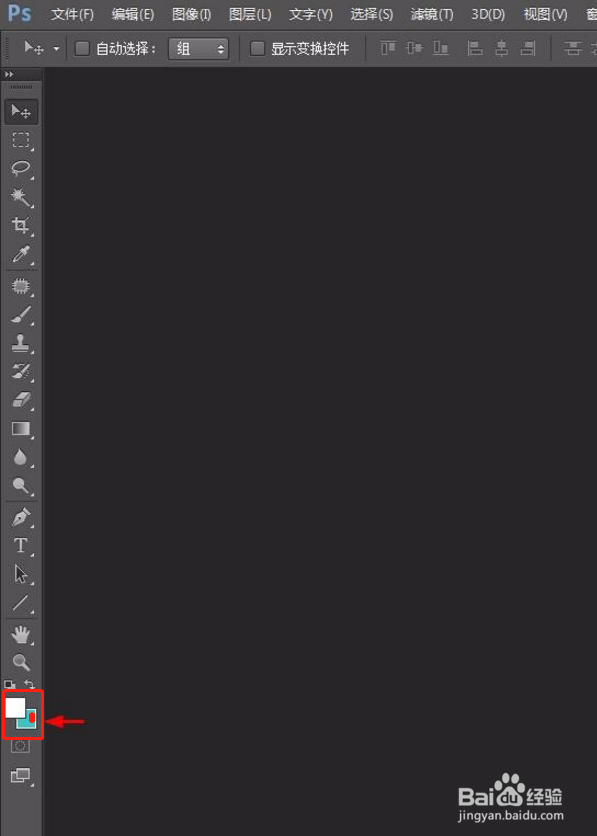
2、根据上一步的完成,我们在接着进入菜单中的“文件到新建”,新建一个800*600,选好的颜色为背景色的画布。
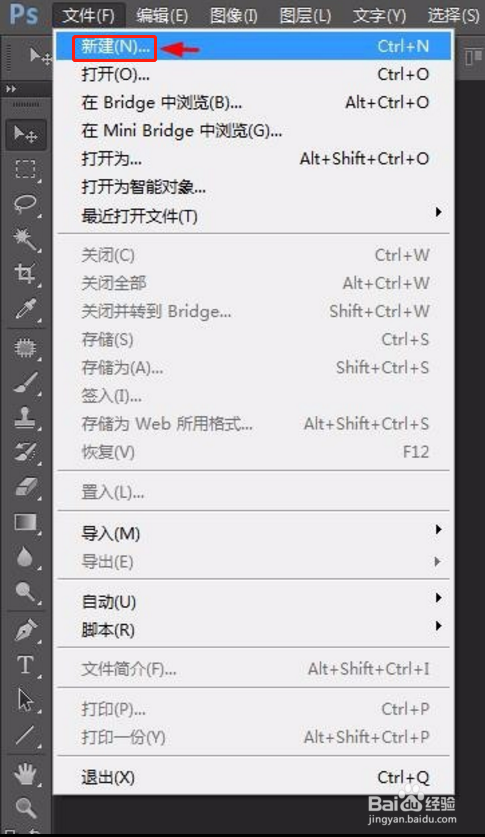
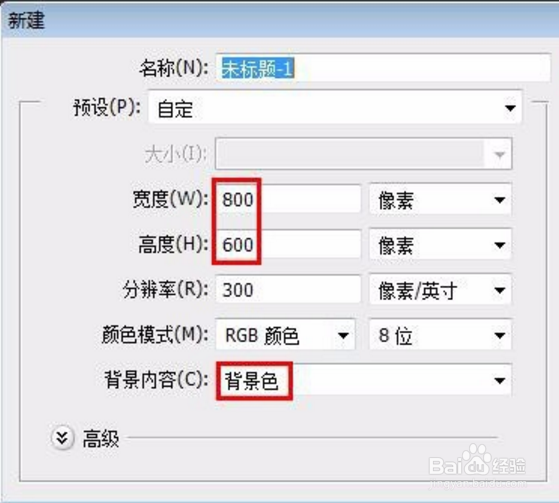
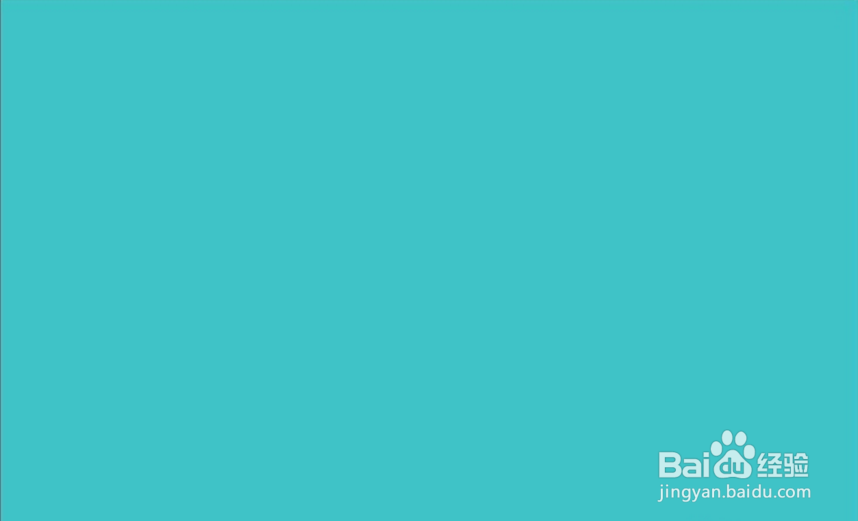
3、打开ps在进入点击左侧的工具栏选择“横排文字工具”在画布里面输入成黑白色的文字,设置好自己喜欢的字体和字号,把文字的颜色在设置成白色。
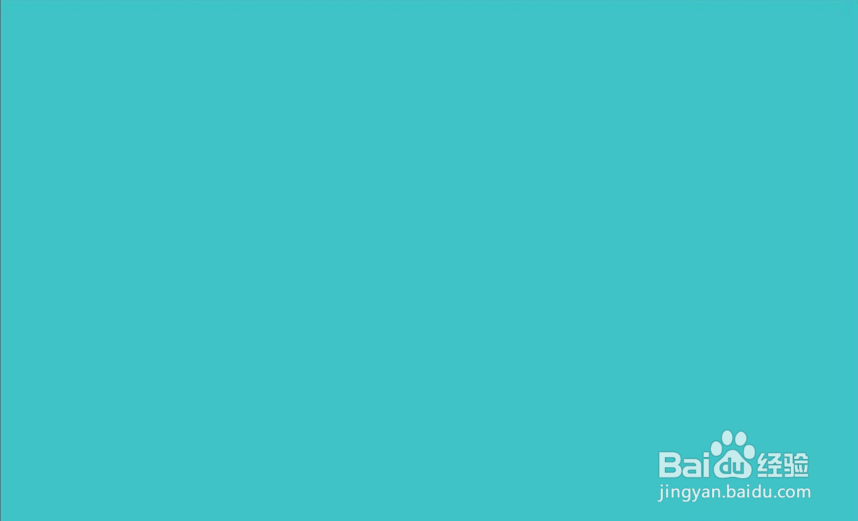

4、先把文字的颜色选好,在点击鼠标右键进入“栅格化文字”,然后我们用“磁性套索工具”选择好在把文字变成黑色的部分。
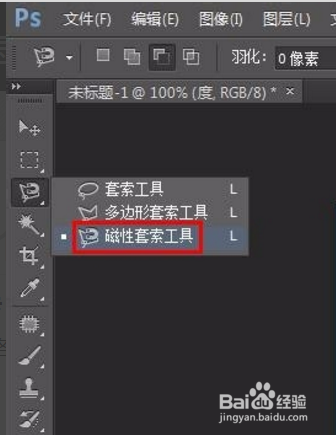
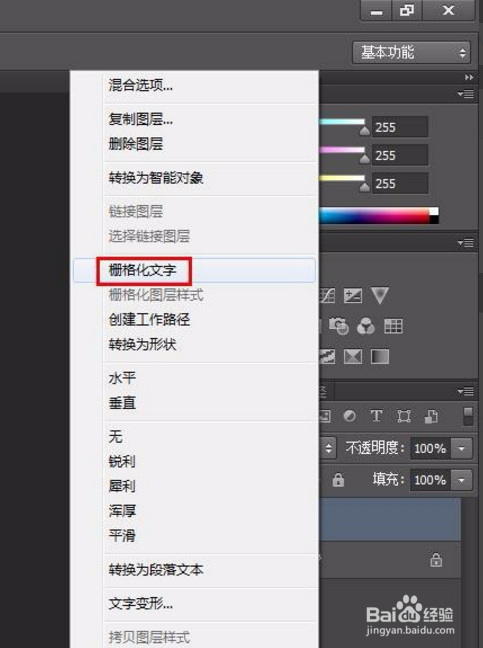
5、根据上一步选择好的颜色,然后在选区中单机鼠标右键进入“填充”,在把颜色选择成黑色,在点击快捷键Ctrl+D键取消选区,把选区填充为黑色。
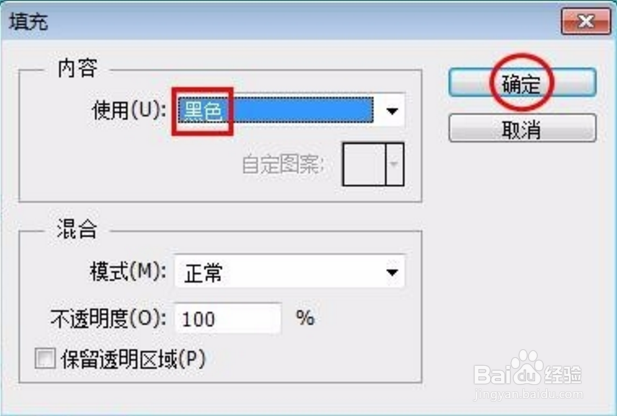
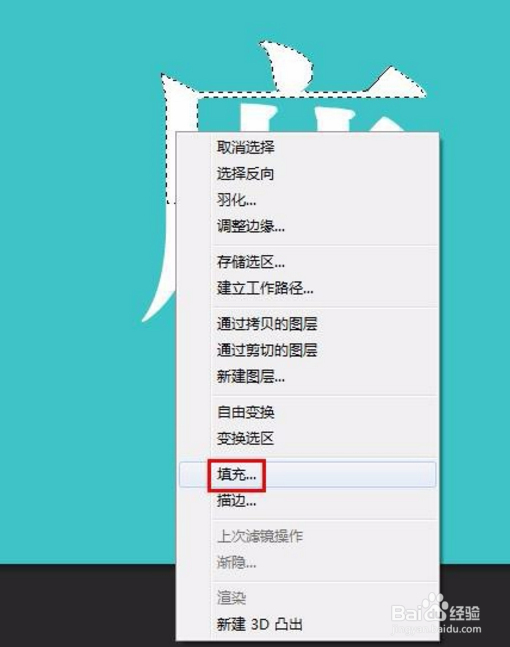
6、我们打卡PS的界面中的左侧用魔棒工具选择黑色剩余的部分,然后在菜单栏中的“编辑到填充”,将喜欢的颜色填充为黑色即可完成。
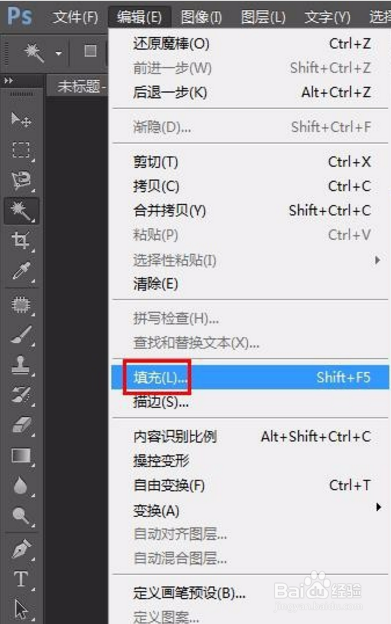
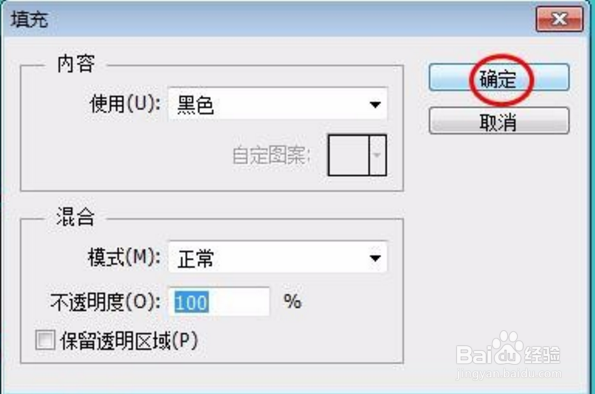
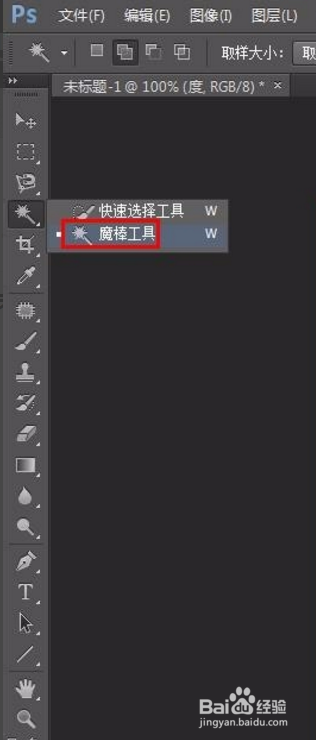
7、我们在根据上图和文字的完成,在键盘上按Ctrl+D键取消选区,完成操作后即可把黑白色各占一半的文字效果,如下图所示。

